Firefox įskiepis, skirtas atsisiųsti vaizdo įrašus. „Yandex.Browser“ skirta „DownloadHelper“: plėtinys, skirtas fiksuoti ir atsisiųsti vaizdo ir garso įrašą „Firefox“ priedas, skirtas vaizdo įrašams atsisiųsti
Kiekvieną dieną internete susiduriame su didžiuliu kiekiu žiniasklaidos turinio, kurį norime išsaugoti savo kompiuteryje. Laimei, specialūs „Mozilla Firefox“ naršyklės įrankiai leidžia atlikti šią užduotį. Vienas iš tokių įrankių yra „Flash Video Downloader“.
Jei jums reikia atsisiųsti vaizdo įrašą į savo kompiuterį, kurį galima peržiūrėti tik svetainėje internete, tada šią užduotį atliks specialūs naršyklės priedai, išplečiantys „Mozilla Firefox“ naršyklės galimybes. Vienas iš tokių priedų yra „Flash Video Downloader“.
Kaip įdiegti „Flash Video Downloader“, skirtą „Mozilla Firefox“?
„Flash Video Downloader“ galite atsisiųsti iš karto iš straipsnio pabaigoje esančios nuorodos arba susirasti patys per priedų parduotuvę.
Norėdami tai padaryti, viršutiniame dešiniajame naršyklės kampe spustelėkite meniu mygtuką ir pasirodžiusiame lange atidarykite skyrių "Priedai" .

Viršutiniame dešiniajame pasirodžiusio lango kampe paieškos juostoje įveskite mūsų priedo pavadinimą - „Flash Video Downloader“. .

Papildymas, kurio ieškome, sąraše bus rodomas pirmiausia. Spustelėkite dešinėje esantį mygtuką „Įdiegti“, kad pridėtumėte jį prie „Firefox“.

Kai diegimas bus baigtas, būsite paraginti iš naujo paleisti „Firefox“, kad priedas tinkamai veiktų.
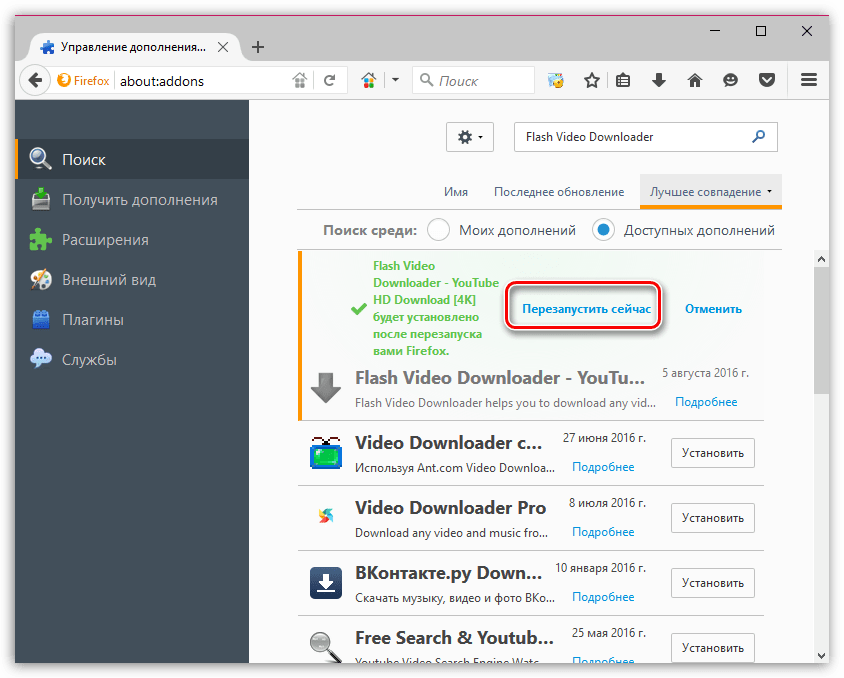
Kaip naudoti „Flash Video Downloader“?
Nepaisant pavadinimo, šis priedas gali atsisiųsti ne tik „Flash“ vaizdo įrašus.
Paimkite tą pačią „Youtube“ svetainę, kuri jau seniai perėjo iš „Flash“ į HTML5. Atidarę vaizdo įrašą, kurį turite atsisiųsti, viršutinėje naršyklės srityje pasirodys priedo piktograma, kurią turite spustelėti.

Pirmą kartą ekrane pasirodys langas, kuriame bus prašoma suaktyvinti „Flash Video Downloader“ reklaminius pasiūlymus. Jei reikia, galite atsisakyti šio viliojančio pasiūlymo paspaudę mygtuką „Išjungta“ .

Dar kartą spustelėjus piktogramą, ekrane atsidarys vaizdo įrašo įkėlimo meniu. Čia turėsite nuspręsti dėl vaizdo įrašo formato, taip pat jo kokybės, kuri tiesiogiai lemia atsisiųsto failo dydį.

Užveskite pelės žymeklį ant atitinkamo failo ir pasirinkite šalia jo esantį mygtuką. "Parsisiųsti" . Tada atsidarys „Windows Explorer“, kurioje turėsite nurodyti vietą kompiuteryje, kur bus išsaugotas jūsų vaizdo įrašas.

„Flash Video Downloader“ yra puikus priedas patogiam vaizdo įrašų atsisiuntimui iš interneto. Šis priedas lengvai susidoroja ne tik su „YouTube“ vaizdo įrašais, bet ir su daugeliu kitų svetainių, kuriose anksčiau vaizdo įrašus buvo galima leisti tik per naršyklę internete.
Žiniatinklio naršyklių pagalba galite ne tik naršyti svetaines, bet ir naudoti jas kaip galingas bet kokio turinio atsisiuntimo priemones. Pavyzdžiui, naudodami „Yandex.Browser“ galite lengvai atsisiųsti vaizdo įrašus ir garso įrašus iš socialinių tinklų ir prieglobos svetainių, tokių kaip „YouTube“, naudodami specialius plėtinius.
„Video DownloadHelper“ (arba tiesiog „DownloadHelper“) yra „Google Chrome“ sukurtas priedas, kurį galima laisvai įdiegti „Yandex“ naršyklėje. Įdiegęs vartotojas gali atsisiųsti vaizdo įrašus iš įvairių Rusijos ir užsienio svetainių. Šis plėtinys skiriasi nuo visų kitų tuo, kad juo galima atsisiųsti garso ir vaizdo transliacijas – tuo negali pasigirti joks kitas naršyklės siuntėjas.
Šis plėtinys įdiegtas kaip ir bet kuris kitas. Jo galimybės leidžia atsisiųsti ne tik iš didžiausių socialinių tinklų ir vaizdo įrašų talpinimo svetainių, bet ir iš kitų svetainių, kuriose yra multimedijos turinys. Priešingai nei jo pavadinimas, priedas gali atsisiųsti ne tik vaizdo įrašus, bet ir muziką.
Deja, naršyklėse, pagrįstose „Chromium“ varikliu, šis priedas nėra toks sukurtas kaip „Firefox“ ir yra „beta“ būsenos. Dėl šios priežasties daugelis vartotojų skundžiasi, kad „DownloadHelper“ neatsisiunčia turinio iš įvairių svetainių, kurios teigia esąs palaikomos, pvz., „YouTube“. Pagal numatytuosius nustatymus plėtinio nustatymai įgalina parinktį " Ignoruoti „YouTube“.“, tačiau net ir išjungus vaizdo įrašus iš šios svetainės vis tiek atsisiunčia ne visi. Belieka tikėtis, kad šiuos nesusipratimus kūrėjai ateityje ištaisys.
„DownloadHelper“ diegimas

Šiuolaikinės interneto naršyklės jau seniai nebėra paprastos tinklalapių peržiūros programos. Jų pagalba vartotojai žiūri vaizdo įrašus, klausosi muzikos, žaidžia vaizdo žaidimus, perka ir pan. Dažnai noriu įtraukti failų atsisiuntimą į šį sąrašą. Jei jums patiko vaizdo įrašas, kurį žiūrėjote „YouTube“, išsaugojote jį savo diske ir galite būti tikri, kad jūsų regione jis nebus ištrintas ar uždraustas. Pagal numatytuosius nustatymus naršyklės tokios funkcijos neturi, tačiau ją galima įjungti naudojant specialius plėtinius. Šiame straipsnyje aptariami „Yandex“ naršyklės „Video DownloadHelper“ ir „FVD Video Downloader“ papildiniai.
„DownloadHelper“ yra „Google Chrome“ interneto naršyklei sukurtas plėtinys. Su jo pagalba vartotojai gali atsisiųsti muziką ir vaizdo įrašus tiesiai iš socialinių tinklų ir prieglobos svetainių, tokių kaip „YouTube“.
FVD Video Downloader yra „Opera“ priedas. Po kiekvienu internetiniu grotuvu pridedamas patogus mygtukas „Atsisiųsti“. Jos dėka vartotojai gali atsisiųsti mėgstamą vaizdo įrašą ar filmą keliais paspaudimais, neieškodami jo internete.

Nepaisant to, kad abu aukščiau aprašyti priedai buvo sukurti kitoms programoms, jie taip pat veikia su „Yandex“ naršyklės sąsaja. Faktas yra tas, kad visos šios 3 naršyklės yra sukurtos tame pačiame „Blink“ variklyje, todėl jos yra labai panašios funkcionalumu ir leidžia dirbti su tais pačiais priedais.
Atsisiuntimo pagalbininko diegimas
Deja, šio plėtinio standartiniame „Yandex“ priedų kataloge nėra. Tačiau vartotojai gali naudoti „Google“ internetinę parduotuvę, norėdami įdiegti ir prijungti reikiamą papildinį. Jei nežinote, kaip tai padaryti, vadovaukitės pateiktomis instrukcijomis:
Alternatyvus diegimo būdas yra apsilankyti oficialioje produkto kūrėjo svetainėje naudojant nuorodą http://www.downloadhelper.net/. Spustelėkite mygtuką „Įdiegti“ ir atsidariusiame puslapyje pasirinkite „Chrome“ versiją. Po to būsite nukreipti į „Google“ katalogą ir galėsite įdiegti priedą tokiu pat būdu.

Sėkmingai įdiegus, „Yandex“ naršyklės įrankių juostoje pasirodys speciali piktograma. Kai pradėsite žiūrėti vaizdo įrašą, jis bus išsaugotas standžiajame diske ir užsidegs piktograma. Galite spustelėti jį ir pasirinkti "Atsisiųsti". Nurodykite skiriamąją gebą, kuria norite išsaugoti vaizdo failą, ir talpyklos įrašas bus importuotas į įprastą failą.
Žiniatinklio naršyklių pagalba galite ne tik naršyti svetaines, bet ir naudoti jas kaip galingas bet kokio turinio atsisiuntimo priemones. Pavyzdžiui, naudodami „Yandex.Browser“ galite lengvai atsisiųsti vaizdo įrašus ir garso įrašus iš socialinių tinklų ir prieglobos svetainių, tokių kaip „YouTube“, naudodami specialius plėtinius.
„Video DownloadHelper“ (arba tiesiog „DownloadHelper“) yra „Google Chrome“ sukurtas priedas, kurį galima laisvai įdiegti „Yandex“ naršyklėje. Įdiegęs vartotojas gali atsisiųsti vaizdo įrašus iš įvairių Rusijos ir užsienio svetainių. Šis plėtinys skiriasi nuo visų kitų tuo, kad juo galima atsisiųsti garso ir vaizdo transliacijas – tuo negali pasigirti joks kitas naršyklės siuntėjas.
Šis plėtinys įdiegtas kaip ir bet kuris kitas. Jo galimybės leidžia atsisiųsti ne tik iš didžiausių socialinių tinklų ir vaizdo įrašų talpinimo svetainių, bet ir iš kitų svetainių, kuriose yra multimedijos turinys. Priešingai nei jo pavadinimas, priedas gali atsisiųsti ne tik vaizdo įrašus, bet ir muziką.
Deja, naršyklėse, pagrįstose „Chromium“ varikliu, šis priedas nėra toks sukurtas kaip „Firefox“ ir yra „beta“ būsenos. Dėl šios priežasties daugelis vartotojų skundžiasi, kad „DownloadHelper“ neatsisiunčia turinio iš įvairių svetainių, kurios teigia esąs palaikomos, pvz., „YouTube“. Pagal numatytuosius nustatymus plėtinio nustatymai įgalina parinktį " Ignoruoti „YouTube“.“, tačiau net ir išjungus vaizdo įrašus iš šios svetainės vis tiek atsisiunčia ne visi. Belieka tikėtis, kad šiuos nesusipratimus kūrėjai ateityje ištaisys.
„DownloadHelper“ diegimas
„DownloadHelper“ naudojimas
Vaizdo įrašų atsisiuntimas

Šią programą galite įdiegti visiškai nemokamai iš oficialios svetainės „SaveFrom.net Assistant“, naudodami toliau pateiktą nuorodą.


Dabar galite atsisiųsti kačių ir kitų laisvalaikio vaizdo įrašų lengvai per kelias sekundes ir tuo pačiu aukštos kokybės. Tikiuosi, kad medžiaga buvo naudinga mano skaitytojams. Nepamirškite pamėgti šio straipsnio ir paskelbti dar kartą. Kam tai padėjo, parašykite komentaruose ir dar kartą paskelbkite savo draugams.
Siūlau pažiūrėti vaizdo įrašą iš mano „YouTube“ kanalo, kuriame pateikiau apžvalgą apie vaizdo įrašų atsisiuntimo iš bet kurios svetainės plėtinį. Mėgaukitės žiūrėjimu -))).
Šiuolaikinės interneto naršyklės jau seniai nebėra paprastos tinklalapių peržiūros programos. Jų pagalba vartotojai žiūri vaizdo įrašus, klausosi muzikos, žaidžia vaizdo žaidimus, perka ir pan. Dažnai noriu įtraukti failų atsisiuntimą į šį sąrašą. Jei jums patiko vaizdo įrašas, kurį žiūrėjote „YouTube“, išsaugojote jį savo diske ir galite būti tikri, kad jūsų regione jis nebus ištrintas ar uždraustas. Pagal numatytuosius nustatymus naršyklės tokios funkcijos neturi, tačiau ją galima įjungti naudojant specialius plėtinius. Šiame straipsnyje aptariami „Yandex“ naršyklės „Video DownloadHelper“ ir „FVD Video Downloader“ papildiniai.
„DownloadHelper“ yra „Google Chrome“ interneto naršyklei sukurtas plėtinys. Su jo pagalba vartotojai gali atsisiųsti muziką ir vaizdo įrašus tiesiai iš socialinių tinklų ir prieglobos svetainių, tokių kaip „YouTube“.
FVD Video Downloader yra „Opera“ priedas. Po kiekvienu internetiniu grotuvu pridedamas patogus mygtukas „Atsisiųsti“. Jos dėka vartotojai gali atsisiųsti mėgstamą vaizdo įrašą ar filmą keliais paspaudimais, neieškodami jo internete.

Nepaisant to, kad abu aukščiau aprašyti priedai buvo sukurti kitoms programoms, jie taip pat veikia su „Yandex“ naršyklės sąsaja. Faktas yra tas, kad visos šios 3 naršyklės yra sukurtos tame pačiame „Blink“ variklyje, todėl jos yra labai panašios funkcionalumu ir leidžia dirbti su tais pačiais priedais.
Atsisiuntimo pagalbininko diegimas
Deja, šio plėtinio standartiniame „Yandex“ priedų kataloge nėra. Tačiau vartotojai gali naudoti „Google“ internetinę parduotuvę, norėdami įdiegti ir prijungti reikiamą papildinį. Jei nežinote, kaip tai padaryti, vadovaukitės pateiktomis instrukcijomis:
Alternatyvus diegimo būdas yra apsilankyti oficialioje produkto kūrėjo svetainėje naudojant nuorodą http://www.downloadhelper.net/. Spustelėkite mygtuką „Įdiegti“ ir atsidariusiame puslapyje pasirinkite „Chrome“ versiją. Po to būsite nukreipti į „Google“ katalogą ir galėsite įdiegti priedą tokiu pat būdu.

Sėkmingai įdiegus, „Yandex“ naršyklės įrankių juostoje pasirodys speciali piktograma. Kai pradėsite žiūrėti vaizdo įrašą, jis bus išsaugotas standžiajame diske ir užsidegs piktograma. Galite spustelėti jį ir pasirinkti "Atsisiųsti". Nurodykite skiriamąją gebą, kuria norite išsaugoti vaizdo failą, ir talpyklos įrašas bus importuotas į įprastą failą.
FVD vaizdo įrašas
Šį papildinį galima rasti standartiniame „Yandex“ kataloge ir įdiegti kaip įprastą naršyklės plėtinį. Jei niekada anksčiau nenaudojote plėtinių tvarkyklės, vadovaukitės instrukcijomis:

Įdiegę svetainių vaizdo grotuvuose pasirodys mygtukas „Atsisiųsti“, kurį naudodami galėsite įrašyti failą tiesiai į standųjį diską.
Ar straipsnis buvo naudingas?
AdminPatogiausias būdas atsisiųsti vaizdo įrašus yra naudoti specialius plėtinius, kurie šalia vaizdo įrašo nuorodos prideda mygtuką „Atsisiųsti“ arba rodyklės piktogramą.
Priedus visada galima rasti „Yandex“ plėtinių kataloge. Vaizdo įrašų atsisiuntimo programas galima rasti ir nemokamai atsisiųsti oficialioje kūrėjų svetainėje.
Bendra informacija
Ne visos svetainės leidžia laisvai atsisiųsti pateiktą vaizdo įrašą. Norėdami atsisiųsti vaizdo įrašą į kompiuterį, turėsite įdiegti specialią programą arba suaktyvinti plėtinį. Pagrindinis jų skirtumas yra ištekliai, iš kurių jie gali būti naudojami vaizdo įrašams atsisiųsti „Yandex“ naršyklėje. Kai kurie dirba tik su viena svetaine, o kiti priima visus populiarius socialinius tinklus.
Verta paminėti plėtinių naudojimo, norint atsisiųsti vaizdo įrašus iš „Yandex“ naršyklės, pranašumus:
- Galimybė pasirinkti išsaugoto failo formatą.
- Nepriklausomas vaizdo įrašo kokybės valdymas (jei norite sumažinti garsumą, galite sumažinti kokybę).
- Atsisiųsti vaizdo įrašą srautiniu būdu.
- Be registracijos ar papildomo mokėjimo.
Ummy vaizdo įrašų atsisiuntimo programa
„Ummi“ vaizdo įrašų atsisiuntimo programa yra nemokama programa jūsų kompiuteriui, su kuria galite atsisiųsti vaizdo įrašus ir garsą iš „Yandex“ naršyklės. Programa veikia tik su Youtube paslauga.
Programos naudojimo instrukcijos:
- Atsisiųskite ir įdiekite programą savo įrenginyje. Atsisiuntimo nuoroda
Atminkite, kad diegdami programą būsite paprašyti įdiegti naršyklę ir paslaugas iš „Yandex. Jei jau įdiegėte „Yandex“ naršyklę ir jums nereikia paslaugų, rekomenduojame panaikinti visų langelių žymėjimą diegimo programos lange.

- Tada, kai diegimas bus baigtas, paleiskite programą.
- Įdėkite nuorodą į vaizdo įrašą specialioje eilutėje.
- Pasirinkite vaizdo formatą ir kokybę.

- Spustelėkite mygtuką „Atsisiųsti“ ir pasirinkite vietą, kurioje norite išsaugoti vaizdo įrašą.

- Palaukite, kol procesas bus baigtas.
Ypatinga programos savybė yra galimybė atsisiųsti ne visą vaizdo įrašą, o atskirą garso takelį MP3 formatu. Ši funkcija bus ypač aktuali, jei vietoj muzikinio vaizdo įrašo norite atsisiųsti tik garso versiją.

Norėdami atsisiųsti garso takelį, turite pasirinkti MP3 atsisiuntimo formatą
FVD vaizdo įrašas
„Yandex“ naršyklės FVD vaizdo įrašų atsisiuntimo programos plėtinys leidžia atsisiųsti bet kokios kokybės filmus iš daugelio populiarių svetainių, įskaitant „YouTube“ paslaugą.
Priedą galite rasti plėtinių kataloge arba spustelėję nuorodą

Įdiegus papildinį, jis pradeda veikti automatiškai. Jei žiūrimos svetainės puslapyje yra vaizdo įrašas, kurį galima išsaugoti, įskiepio rodyklė pakeičia spalvą į mėlyną. Jei spustelėsite jį, jis bus automatiškai atsisiųstas. Galima atsisiųsti šiuos formatus: HD; FLV; mp4; AVI.
Failas išsaugomas vartotojo paskirtame arba numatytame aplanke.
Išsaugoti nuo. neto
Išsaugoti iš plėtinio. net yra nemokamas iš „Yandex“ naršyklės priedų katalogo.

Įjungus papildinį, po kiekvienu populiariuose portaluose paskelbtu vaizdo įrašu atsiras žalias mygtukas su užrašu „Atsisiųsti“. Norėdami atsisiųsti vaizdo įrašą iš „YouTube“ ar kitos paslaugos, tiesiog spustelėkite mygtuką ir pasirinkite reikiamą formatą.

Jei po vaizdo įrašo failu nėra mygtuko „Atsisiųsti“, galite priverstinai jį atsisiųsti įklijuodami vaizdo įrašo nuorodą pagrindiniame plėtinio puslapyje.

Šiuo metu Išsaugoti iš. tinklas dirba su daugiau nei 40 populiarių prieglobos paslaugų teikėjų. Nuoroda atsisiųsti priedą:
Skyload Yandex naršyklei
Naudodami „Yandex“ naršyklės „Skyload“ plėtinį galite atsisiųsti vaizdo įrašus ir muziką iš labiausiai lankomų socialinių tinklų ir kitų paslaugų. Verta paminėti programos naudojimo pranašumus:
- Paprasta ir intuityvi sąsaja.
- Kelių atsisiuntimų paslauga.
- Dydžio ir kokybės pasirinkimas.
- Programoje yra įmontuotas grotuvas, leidžiantis peržiūrėti vaizdo įrašą prieš jį atsisiunčiant.

Programa Yandex naršyklei teikiama nemokamai. Bet galima užsiregistruoti mokamai prenumeratai, kuri pašalina reklamą iš plėtinio. Už 2 naudojimo mėnesius reikės sumokėti apie 140 rublių.
Plėtinio platinimas yra adresu:
Vaizdo įrašų atsisiuntimo pagalbininkas
„Yandex“ naršyklės vaizdo įrašų atsisiuntimo programa „Video DownloadHelper“ (arba tiesiog „DownloadHelper“) leidžia dirbti ne tik su įprastais vaizdo įrašais, bet ir atsisiųsti srautinius vaizdo įrašus, kurie dažnai reikalingi vartotojams.
Plėtinys teikiamas visiškai nemokamai ir jį galima atsisiųsti iš oficialios „Chrome“ programų parduotuvės
„DownloadHelper“ priedas nėra sukurtas veikti su naršyklėmis, naudojančiomis „Chromium“ variklį, todėl kai kuriais atvejais gali kilti atsisiuntimo problemų. Į tai reikia atsižvelgti renkantis pratęsimą.
„DownloadHelper“ diegimas
„Yandex“ naršyklės „Video DownloadHelper“ diegimo procesas vyksta keliais etapais:
- Sekite nuorodą į programų parduotuvę
- Plėtinio diegimas.
- Sutikimas peržiūrėti ir tvarkyti asmens duomenis.
- Diegimo procesas baigiasi atitinkamu pareiškimu ir piktogramos atsiradimu viršutinėje naršyklės juostoje.
„DownloadHelper“ naudojimas
Baigus diegti, vartotojas turi iš naujo paleisti naršyklę, kad galėtų atsisiųsti vaizdo įrašus iš „YouTube“ ir kitų svetainių. Norėdami atsisiųsti vaizdo įrašą į savo įrenginį, turite eiti į norimą paslaugą, spustelėti plėtinio piktogramą ir pasirinkti reikiamą formatą bei kokybę. Vartotojas savarankiškai pasirenka, kur failas bus išsaugotas.

Iš kokių svetainių galima parsisiųsti
Svetainių, su kuriomis veikia priedas, katalogą galima peržiūrėti plėtinio nustatymuose. Norėdami tai padaryti, spustelėkite „DownloadHelper“ piktogramą, spustelėkite „rodyklės“ simbolį ir pasirinkite lapą. Plėtinys įrašo vaizdo failus iš daugelio svetainių, įskaitant tokias populiarias kaip YouTube, Facebook, VK, Twitter.
Aukščiau pateiktos programos ir plėtiniai leidžia vartotojams vos per kelias minutes atsisiųsti vaizdo įrašus į savo kompiuterį per „Yandex“ naršyklę. Norint pasirinkti tinkamą programą, tereikia susipažinti su visomis ir pasirinkti tą, kuri atitinka reikiamus parametrus.
Apatinė eilutė
Vis dėlto kokią programą turėčiau pasirinkti norint atsisiųsti vaizdo įrašus „Yandex“ naršyklėje?
Išbandę minėtas programas, padarėme išvadą, kad „Yandex“ naršyklei labiausiai tinka „SaveFrom.net“ plėtinys. Ir čia yra priežastys:
- Programą galima lengvai įdiegti iš plėtinių parduotuvės
- Neprieštarauja jūsų kompiuterio antivirusinei programai
- Lengva naudoti: tiesiog spustelėkite mygtuką „Atsisiųsti“, esantį šalia norimo vaizdo įrašo
- Dirba su pagrindiniais vaizdo įrašų prieglobos socialiniais tinklais ir svetainėmis
Kokias programas naudojate atsisiųsdami vaizdo įrašus? Rašyk komentaruose.
